Cet article suppose que vous disposez déjà du célèbre MySQL logiciels installés sur votre système Linux basé sur RHEL et sont prêts à exploiter au maximum l'administration de la base de données.
Vous vous connectez à MySQL shell et créez les bases de données nécessaires et leurs tables associées. Vous créez les relations nécessaires entre ces tables de base de données et commencez à gérer vos données.
Cependant, cette approche ne vous donne pas le contrôle dynamique nécessaire pour gérer vos données. En outre, il faut trop de temps pour basculer entre les bases de données, créer des utilisateurs et des données, afficher des données liées et exécuter d'autres requêtes liées à la base de données.
[ Vous pourriez également aimer :Feuille de triche des commandes de base de données MySQL pour Linux ]
La solution ultime à l'obstacle de la gestion de la base de données MySQL est MySQL Workbench , qui est un outil qui fournit une interface utilisateur graphique permettant aux administrateurs et aux développeurs de bases de données d'atteindre de manière transparente leurs objectifs liés aux bases de données.
Fonctionnalités de MySQL Workbench
En considérant MySQL Workbench Community Edition pour gérer votre base de données MySQL, vous avez la garantie des fonctionnalités inestimables suivantes :
- Synchronisation du schéma
- Ingénierie inverse
- Gestion des données
- Gestion des utilisateurs et des sessions
- Administration visuelle de la base de données
- Ingénierie avancée
- Modélisation visuelle des données
- Gestion des objets
- Réglage des performances
- Développement SQL visuel
Atelier MySQL est disponible en trois éditions; Communauté , norme , et Entreprise . L'édition communautaire est publié sous la licence open-source GPL, donc l'objectif de cet article est d'installer MySQL Workbench dans RHEL , CentOS , Rocheux &AlmaLinux .
Installation de MySQL Workbench dans les systèmes RHEL
Avant d'aborder l'installation de MySQL Workbench outil de gestion de base de données, assurez-vous de remplir les conditions préalables suivantes.
- Vous êtes un utilisateur racine ou vous disposez de privilèges d'utilisateur Sudo sur le système que vous utilisez.
- Vous avez déjà le MySQL logiciel installé sur votre système.
Une fois que tout est en place, la première consiste à mettre à jour votre système.
$ sudo dnf update
Ensuite, ajoutez le fichier de référentiel MySQL à partir de sa page de téléchargement officielle ou installez-le localement. Étant donné que nous allons utiliser l'approche d'installation directe par URL, exécutez la commande suivante sur votre terminal système :
$ sudo dnf -y install https://dev.mysql.com/get/mysql80-community-release-el8-1.noarch.rpm
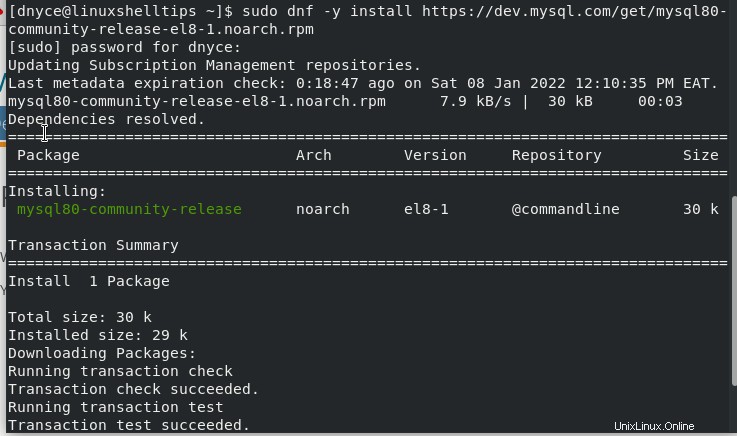
L'étape suivante consiste à installer le très attendu MySQL Workbench open source sur votre système.
$ sudo dnf install mysql-workbench-community
Cette commande d'installation s'occupe également de toutes les dépendances système manquantes ou nécessaires.
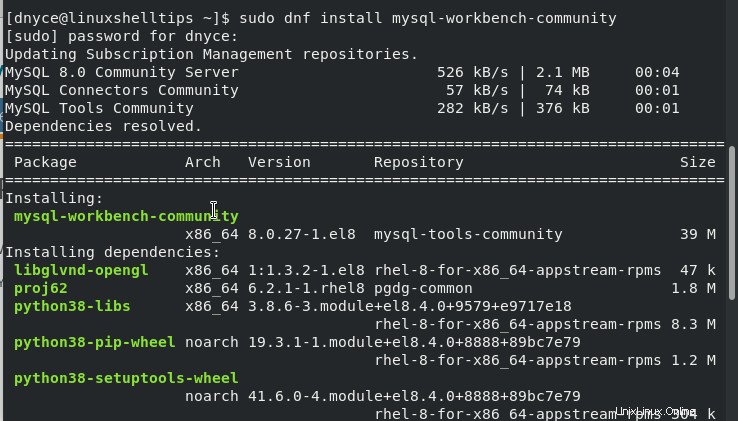
Lancer et tester MySQL Workbench
Avec l'installation de MySQL Workbench Outil de gestion et d'administration de base de données complet, il est temps de prévisualiser ce qu'il a à offrir. Lancez-le depuis le terminal système avec la commande suivante :
$ mysql-workbench
Vous serez alors accueilli par l'interface graphique suivante :
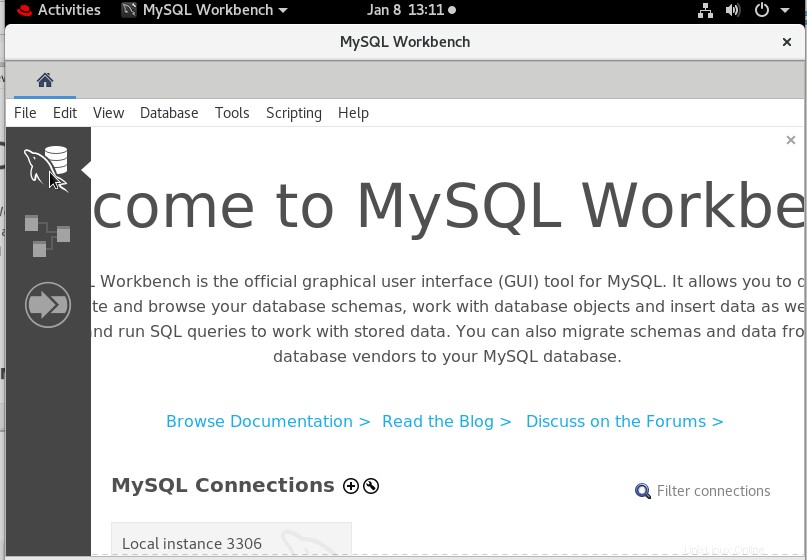
Votre expérience d'administration de base de données dynamique peut commencer comme le montrent les captures d'écran des différentes interfaces.
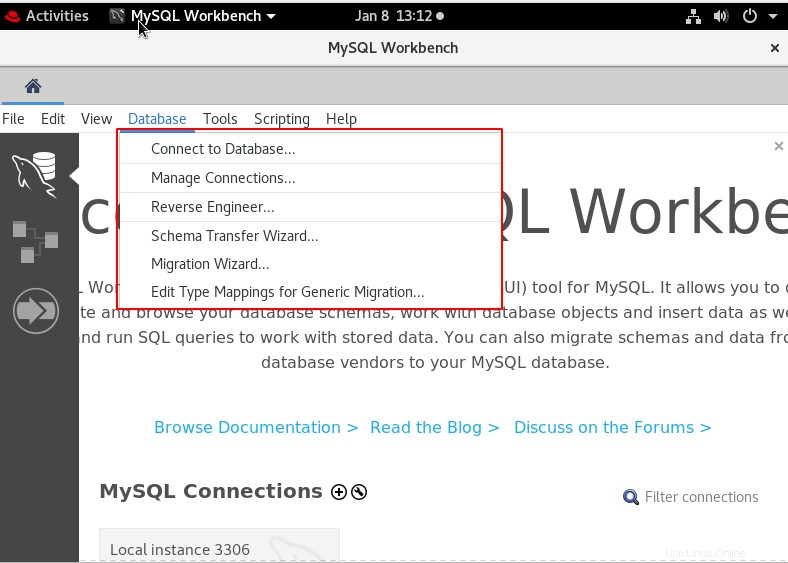
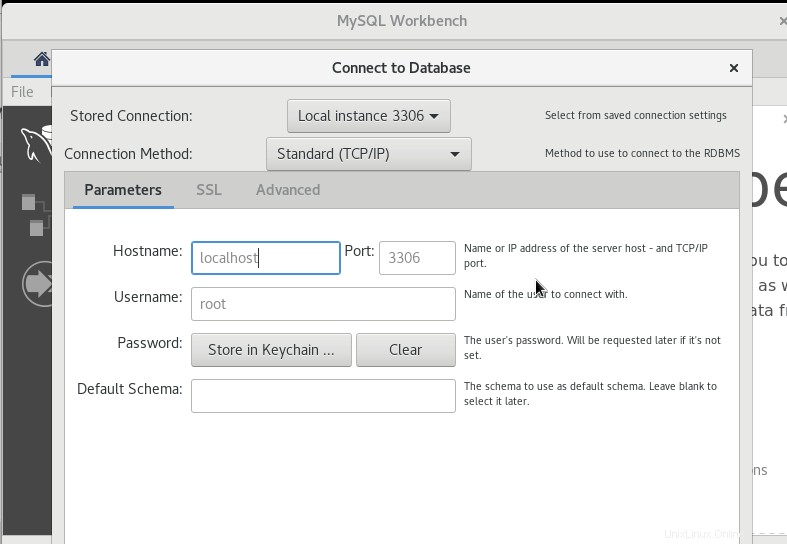
Une approche graphique de MySQL la gestion et l'administration de la base de données permettent aux utilisateurs de gagner beaucoup de temps dans la création et la gestion de leurs données liées à la base de données. De plus, un accès facile et sécurisé aux bases de données distantes est assuré par la fonctionnalité SSL de MySQL Workbench.